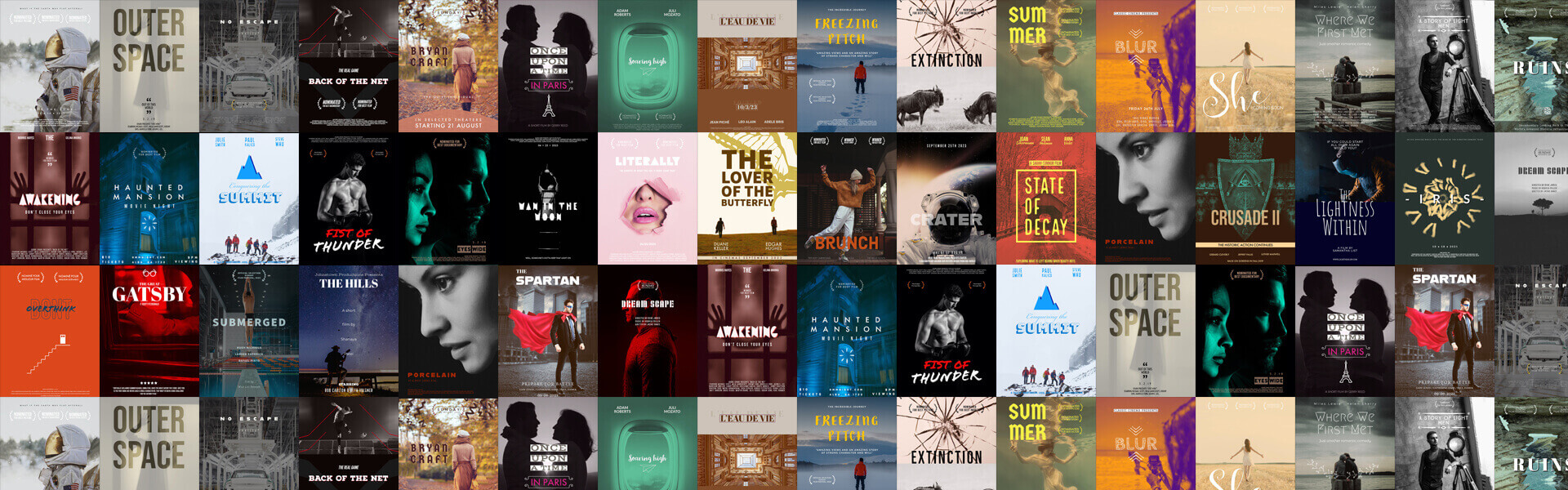为什么我的电脑总是“卡卡的”?
很多朋友在使用电脑或玩游戏时,会遇到类似的困惑:明明配置不错,画面却偶尔撕裂、掉帧;听说显示器有“高刷”,但不知道和显卡帧率到底有什么关系……
其实,这背后涉及两个核心概念——刷新率(Refresh Rate) 和 帧率(Frame Rate),它们直接决定了你的视觉体验是否流畅,还衍生出诸如 V-Sync、FreeSync、G-Sync、VRR 等各种同步技术。别急,这篇文章带你从零入门,彻底搞懂它们的区别和联系!
一、刷新率(Refresh Rate)是显示器的能力
刷新率指的是显示器每秒刷新的次数,单位是赫兹(Hz)。举个例子:
刷新率(Hz)每秒刷新画面次数常见场景60Hz60 次办公、上网144Hz144 次游戏240Hz240 次高端竞技、专业玩家
💡你可以将刷新率类比为“画面更新的速度”:60Hz 表示每秒更新 60 张画面。刷新率越高,动态画面越平滑,特别在高速运动场景中差异更明显。
二、帧率(Frame Rate)是显卡的表现
帧率(FPS,Frames Per Second)表示显卡每秒渲染的画面帧数,反映了系统整体性能与负载水平。
帧率(FPS)视觉体验<30 FPS明显卡顿30~60 FPS日常可接受60~120 FPS高速顺畅>144 FPS高刷显示器专属“享受”
💡 类比说明:如果刷新率是“播放速度”,帧率就是“视频源的画面供给速度”。显卡输出多少帧,显示器才能展示多少内容。
三、刷新率 ≠ 帧率,二者不同步就会出问题
刷新率和帧率如果“步调不一致”,就容易出现以下问题:
🎬 撕裂(Tearing)
显卡输出太快,显示器来不及刷新 → 屏幕一部分显示新画面,一部分还在旧帧上 → 画面撕裂感严重。
🕸️ 卡顿/延迟(Stuttering)
显卡输出太慢,刷新器等待新画面失败 → 画面卡住、延迟严重。
四、同步技术科普(详解)
为了解决“步调不一致”的问题,厂商推出了多种同步技术,我们挑几种主流的讲一讲:
1. 垂直同步(V-Sync)
垂直同步(Vertical Sync) 是最早的同步机制之一,其原理是:显卡渲染一帧画面后,必须等待显示器完成当前帧的刷新,才能输出下一帧。这种方式可以避免画面撕裂现象。
优点:消除画面撕裂,让画面更整洁统一;
缺点:若显卡性能无法稳定输出与刷新率匹配的帧数,会导致画面延迟或卡顿,尤其在对操作响应要求高的游戏中体验不佳。
🔧 推荐场景:适合日常游戏、影音播放、办公等对操作延迟不敏感的使用需求。
2. 自适应同步(Adaptive Sync)
自适应同步 是一种更智能的同步技术,它允许显示器的刷新率动态匹配显卡的帧率。换句话说,显卡输出多少帧,显示器就刷新多少次,从而实现两者步调一致。
原理:通过显卡和显示器间的通信协议,在显卡帧率变化时,同步调整显示器刷新频率;
优势:显著减少画面撕裂和卡顿,不牺牲性能;
标准来源:是 VESA(视频电子标准协会)DisplayPort 协议中的一部分,也是 FreeSync 技术的基础。
🔧 推荐场景:适用于大多数中高端游戏与多媒体场景,兼顾流畅性和响应速度。
3. AMD FreeSync 与 NVIDIA G-Sync
这两项技术分别由 AMD 和 NVIDIA 推出,都是对 Adaptive Sync 的进一步扩展与优化:
技术名称开发厂商技术基础是否需要专用硬件模块成本与兼容性FreeSyncAMD基于开放标准 Adaptive Sync否(大多数显示器支持)成本低,兼容性广G-SyncNVIDIA自研方案,效果稳定是(需要内置专用模块)成本高,性能稳定
FreeSync:开放标准,适配广泛,部分支持 HDMI;
G-Sync:配备专用硬件模块,延迟更低、画面更平稳,适合对画面一致性要求极高的用户;
G-Sync Compatible:是对 FreeSync 显示器的兼容认证,性能介于两者之间。
🔧 推荐场景:
FreeSync:性价比优选,适合主流玩家;
G-Sync:适合职业电竞、高端玩家、对画面品质极致追求的用户。
4. VRR(Variable Refresh Rate)
VRR 是“可变刷新率”的总称,并非由某个厂商单独提出,而是一种系统级同步能力。它允许操作系统或平台根据当前应用的帧率,动态调整显示器的刷新率。
原理:通常基于 Adaptive Sync 或 G-Sync Compatible 技术,在系统层面控制刷新率;
平台支持:Windows 10/11、Xbox Series X/S、PS5 等都已支持 VRR;
优点:自动匹配帧率与刷新率,无需用户干预;
限制:旧显示器或不支持 VRR 的显卡将无法使用。
🔧 推荐场景:面向轻中度游戏用户,追求“即插即用”体验、系统自动适配的用户群体。
五、实际使用场景对比
场景建议刷新率建议帧率是否需要同步技术学生日常办公60Hz30~60 FPS否轻度网游75Hz60~90 FPS是(V-Sync)电竞、射击类游戏144Hz+100 FPS↑是(FreeSync/G-Sync)视频剪辑、高帧影视120Hz60 FPS+是(可视化同步,降低撕裂)
六、怎么设置刷新率/帧率?
✅ Windows 调节刷新率
右键桌面 → 显示设置 → 高级显示设置 → 选择刷新率(如 144Hz)
✅ 游戏中调节帧率限制
Steam 游戏常支持设置帧率上限
低配设备建议锁定在 60 FPS,避免掉帧波动
✅ 显卡驱动设置同步技术
AMD Radeon / NVIDIA 控制面板 → 启用 FreeSync / G-Sync
七、总结:牢记这个关系
刷新率是显示器能显示的上限
帧率是显卡能提供的画面数量
二者需要同步,才能获得最佳观感
高刷新≠好体验,稳定同步才是关键!